为了确认逻辑卷是否已经建立,可以使用下列命令进行检查一下:
只要该命令列出了逻辑卷,就说明已经成功建立了逻辑卷。不过根据机器的不同,设备号可能有所不同,如图 10 所示:
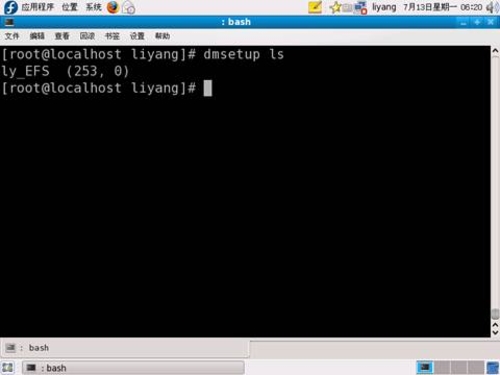
▲图 10. 显示成功建立的逻辑卷
device-mapper 会把它的虚拟设备装载到 /dev/mapper 下面,所以,你的虚拟块设备应该是 /dev/mapper/ly_EFS ,尽管用起来它和其它块设备没什么不同,实际上它却是经过透明加密的。
如同物理设备一样,用户也可以在虚拟设备上创建文件系统:
现在为新的虚拟块设备建立一个装载点,然后将其装载。命令如下所示:
#mount /dev/mapper/ly_EFS /mnt/ly_EFS
用户能够利用下面的命令查看其装载后的情况,如图 11 所示:
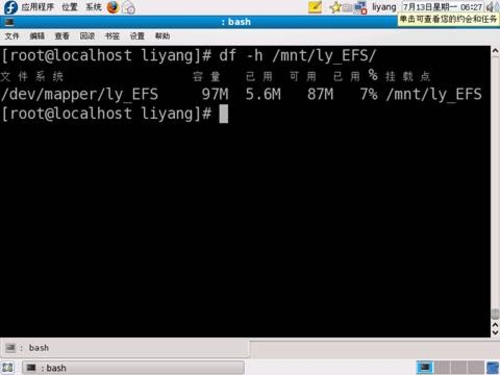
▲图 11. EFS 成功装载后的显示
通过上述的步骤后,用户看到装载的文件系统,尽管看起来与其它文件系统无异,但实际上写到 /mnt/ly_EFS/ 下的所有数据,在数据写入之前都是经过透明的加密处理后才写入磁盘的,因此,从该处读取的数据都是些密文。
5、卸载加密设备
要卸载加密文件系统,和平常的方法没什么两样:
即便已经卸载了块设备,在 dm-crypt 中仍然视为一个虚拟设备。如若不信,用户可以再次运行如图 10 所示的命令 dmsetup ls 来验证一下,将会看到该设备依然会被列出。因为 dm-crypt 缓存了口令,所以机器上的其它用户不需要知道口令就能重新装载该设备。为了避免这种情况发生,用户必须在卸载设备后从 dm-crypt 中显式的删除该设备。命令具体如下所示:
此后,它将彻底清除,要想再次装载的话,用户必须再次输入口令。
6、重新装载加密设备
在卸载加密设备后,用户很可能还需作为普通用户来装载它们。为了简化该工作,需要在 /etc/fstab 文件中添加下列内容:
此外,用户也可以通过建立脚本来替我们完成 dm-crypt 设备的创建和卷的装载工作,方法是用实际设备的名称或文件路径来替换 /dev/DEVICENAME:
cryptsetup create ly_EFS /dev/DEVICENAME
mount /dev/mapper/ly_EFS /mnt/ly_EFS
如果用户使用的是回送设备的话,用户还可以利用脚本来捆绑设备,脚本如下所示:
losetup /dev/loop0 ~/virtual.img
cryptsetup create ly_EFS /dev/loop0
mount /dev/mapper/ly_EFS /mnt/ly_EFS
7、在 Linux 系统安装时使用 EFS
上面介绍了使用 dm-crypt 来创建加密文件系统的方法,对于初级用户来说,可能这个过程有些繁杂和不好理解。那么,本节将介绍一个非常简单的方法来使用 EFS 文件系统。以 Fedora 10 的安装步骤为例子,选择相关选项进行安装就可以方便地进行使用了。
用户可以在空闲空间新建分区,也可以选择某个分区进行编辑,还可以删除某些分区。在图 12 中,需要选中 [ 加密文件系统 ] 选项,并且,根据系统要求,输入访问 EFS 所需要的密码,如图 13 所示。然后,根据第 3 章的介绍接下来一步一步按照系统的提示进行系统安装即可。那么,在成功安装系统后,用户就拥有了一个安全的加密文件系统,并且,在每次登录系统的时候,系统都会要求用户输入在图 13 所示步骤中设定的密码来进行安全访问。

▲图 12. 安装时选中 [ 加密系统 (E)] 选项
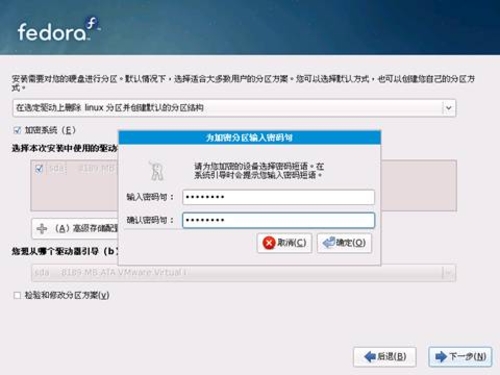
▲图 13. 输入 EFS 所需的密码


